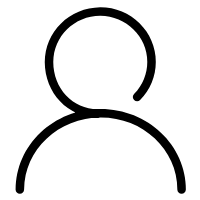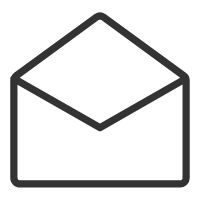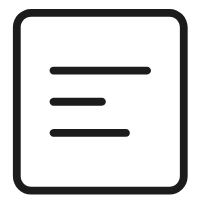下面进行k8s的实战,主要是pod,service,ingress,pv,pvc,configmap,secret这些,下面开始。
一、环境如下
就按我上一篇帖子搭建的环境来操作:k8s集群环境搭建
k8s-new-master:192.168.192.8k8s-new-node1:192.168.192.9k8s-new-node2:192.168.192.10
用户密码:root/forever
控制台:https://192.168.192.8:30110
登录token:
eyJhbGciOiJSUzI1NiIsImtpZCI6IkVRZGZRRm52ZlJwcWRlc040dURELTluQ1daZjV2M3o2dnBzaEhReDBZbTAifQ.eyJpc3MiOiJrdWJlcm5ldGVzL3NlcnZpY2VhY2NvdW50Iiwia3ViZXJuZXRlcy5pby9zZXJ2aWNlYWNjb3VudC9uYW1lc3BhY2UiOiJrdWJlcm5ldGVzLWRhc2hib2FyZCIsImt1YmVybmV0ZXMuaW8vc2VydmljZWFjY291bnQvc2VjcmV0Lm5hbWUiOiJhZG1pbi11c2VyLXRva2VuLXRqbXJwIiwia3ViZXJuZXRlcy5pby9zZXJ2aWNlYWNjb3VudC9zZXJ2aWNlLWFjY291bnQubmFtZSI6ImFkbWluLXVzZXIiLCJrdWJlcm5ldGVzLmlvL3NlcnZpY2VhY2NvdW50L3NlcnZpY2UtYWNjb3VudC51aWQiOiJmN2M3OGJkZi0xN2YzLTQxY2UtYmVhNS1lYzA0MDY4ZDgxYTQiLCJzdWIiOiJzeXN0ZW06c2VydmljZWFjY291bnQ6a3ViZXJuZXRlcy1kYXNoYm9hcmQ6YWRtaW4tdXNlciJ9.tUEW6nt4KvoV48eoAShBFqGUQx4e5KHb8nB8X24JhNf9vGhAfgAKgLo1S4HEgmqPkM1FUsMxxeNZMvRvjOI7Ju9AVUQkG7bz3skd1I_yZSoiOlcc6_woCXZ0az_nOGwvjjYeE8s8TuBT0nGkiKyZBiruyjyluHJyvv_wYex4DsyGUTKytX7ab0ndSz67JdVvzsfKjOrHmvSc_93D_mWvPwuboma-22qtdH5B-OZ3LOtj-15jRdSd3B4fTsZkw8Sijjgda5ltfncYvg-MJbAq0BEOhYYzmLL5p6CfD5Nq9rnDC1NcrMQfkUu3FblekDfWasHqRvM7iEBr_G0dvuh_Pg
相关命令
#查看节点kubectl get nodes#查看podkubectl get pods -A查看pod的ipkubectl get pods -owide
二、开始实战(pod,service,ingress)
1、资源创建方式
我们创建资源可以通过命令行直接创建,也可以通过YAML文件来创建
● 命令行
● YAML
2、Namespace
名称空间用来隔离资源
用命令行的模式建立
#创建kubectl create ns hello#查看kubectl get ns#删除kubectl delete ns hello
下面是用yaml的方式建立
建立文件helo-ns.yaml
apiVersion: v1kind: Namespacemetadata:name: hello
执行命令创建
kubectl apply -f helo-ns.yaml
3、Pod
运行中的一组容器,Pod是kubernetes中应用的最小单位.
用命令行的模式建立
kubectl run mynginx2 --image=nginx
因为之前搭建环境的时候已经建立过mynginx了,所以这里用mynginx2
运行如下命令进行相关操作
kubectl run mynginx --image=nginx# 查看default名称空间的Podkubectl get pod# 描述kubectl describe pod Pod名字# 查看Pod的运行日志kubectl logs Pod名字# 每个Pod - k8s都会分配一个ipkubectl get pod -owide# 使用Pod的ip+pod里面运行容器的端口curl 10.244.245.193# 删除kubectl delete pod Pod名字
集群中的任意一个机器以及任意的应用都能通过Pod分配的ip来访问这个Pod
我之前就是这个ping不通很奔溃才重新搭建,修改了pod的ip才行的,不然跟我的虚拟机有点冲突了。
如果是用yaml的话也很简单,如下面的一个nginx一个tomcat对应的yaml文件
nginx
apiVersion: v1kind: Podmetadata:labels:run: mynginx3name: mynginx3# namespace: defaultspec:containers:- image: nginxname: mynginx3
tomcat/nginx,这个相当于一个pod里面有两个容器,端口不通,nginx是80,tomcat是8080
apiVersion: v1kind: Podmetadata:labels:run: myappname: myappspec:containers:- image: nginxname: nginx- image: tomcat:8.5.68name: tomcat
执行命令都是
kubectl apply -f yaml文件名
查看pod的IP
[root@k8s-new-master ~]# kubectl get pod -owideNAME READY STATUS RESTARTS AGE IP NODE NOMINATED NODE READINESS GATESmyapp 2/2 Running 0 2m41s 10.244.245.194 k8s-new-node1 <none> <none>mynginx 1/1 Running 1 14h 10.244.53.2 k8s-new-node2 <none> <none>mynginx2 1/1 Running 0 42m 10.244.245.193 k8s-new-node1 <none> <none>mynginx3 1/1 Running 0 2m50s 10.244.53.3 k8s-new-node2 <none> <none>
访问下myapp
curl 10.244.245.194:80curl 10.244.245.194:8080
发现是可以正常访问的。
此时创建的应用是还不能外部访问的,需要后面的service才行。
4、Deployment
控制Pod,使Pod拥有多副本,自愈,扩缩容等能力
4-1、自愈能力
用deployment创建的pod,等pod删掉后,会自动启动,下面来验证下
kubectl create deployment mytomcat --image=tomcat:8.5.68
启动后,执行删除pod的命令
kubectl delete pod mytomcat-6f5f895f4f-ppz46
过一会发现又创建了,但是如果我们不是用Deployment方式创建的pod,删除后将不会再创建。
[root@k8s-new-master ~]# kubectl get podNAME READY STATUS RESTARTS AGEmytomcat-6f5f895f4f-9dx2n 1/1 Running 0 13smytomcat-6f5f895f4f-ppz46 0/1 Terminating 0 2m21s
得把所有pod删掉先,不然怕内存不够
kubectl delete pod myappkubectl delete pod mynginxkubectl delete pod mynginx2kubectl delete pod mynginx3#查看部署kubectl get deployments#删除部署kubectl delete deployment mytomcat
部署只能删除部署,如果只删除pod会自愈的。
4-2、多副本
可以用命令行
kubectl create deployment my-dep --image=nginx --replicas=3
或者使用yaml创建多副本
apiVersion: apps/v1kind: Deploymentmetadata:labels:app: my-depname: my-depspec:replicas: 3selector:matchLabels:app: my-deptemplate:metadata:labels:app: my-depspec:containers:- image: nginxname: nginx
执行命令当然是
kubectl apply -f yaml文件名
查看可以知道
[root@k8s-new-master ~]# kubectl get podsNAME READY STATUS RESTARTS AGEmy-dep-5b7868d854-495hg 0/1 ContainerCreating 0 22smy-dep-5b7868d854-cz48b 1/1 Running 0 22smy-dep-5b7868d854-fs78l 1/1 Running 0 22s
创建了三个副本,查看更加详细的内容
[root@k8s-new-master ~]# kubectl get pods -owideNAME READY STATUS RESTARTS AGE IP NODE NOMINATED NODE READINESS GATESmy-dep-5b7868d854-495hg 1/1 Running 0 107s 10.244.53.5 k8s-new-node2 <none> <none>my-dep-5b7868d854-cz48b 1/1 Running 0 107s 10.244.245.198 k8s-new-node1 <none> <none>my-dep-5b7868d854-fs78l 1/1 Running 0 107s 10.244.53.4 k8s-new-node2 <none> <none>
发现有一个是在节点1,那我们尝试把节点1,关闭,看看如何
[root@k8s-new-master ~]# kubectl get nodesNAME STATUS ROLES AGE VERSIONk8s-new-master Ready control-plane,master 17h v1.20.9k8s-new-node1 NotReady <none> 16h v1.20.9k8s-new-node2 Ready <none> 16h v1.20.9
我们可以每隔一秒看看节点一的pod情况
watch -n 1 kubectl get pods -owide
等了大概十分钟,节点1的副本就被停止了,重新在节点2启动了
NAME READY STATUS RESTARTS AGE IP NODE NOMINATED NODE READINESS GATESmy-dep-5b7868d854-495hg 1/1 Running 0 9m35s 10.244.53.5 k8s-new-node2 <none> <none>my-dep-5b7868d854-9zsmh 1/1 Running 0 39s 10.244.53.6 k8s-new-node2 <none> <none>my-dep-5b7868d854-cz48b 1/1 Terminating 0 9m35s 10.244.245.198 k8s-new-node1 <none> <none>my-dep-5b7868d854-fs78l 1/1 Running 0 9m35s 10.244.53.4 k8s-new-node2 <none> <none>
4-3、扩缩容
在运行过程中,我们可以随着流量需求对pod进行扩缩容,比如我们一开始只部署了3个pod,因为搞活动导致流量暴增,我们就可以扩容到5个,等活动结束后又改为3个,当然这些扩缩容可以在控制台界面直接修改,也可以用命令或者修改配置文件实现,下面演示使用命令方式实现
扩容到5
kubectl scale --replicas=5 deployment/my-dep
执行完就可以看到
NAME READY STATUS RESTARTS AGE IP NODE NOMINATED NODE READINESS GATESmy-dep-5b7868d854-495hg 1/1 Running 0 36m 10.244.53.5 k8s-new-node2 <none> <none>my-dep-5b7868d854-4vfps 0/1 ContainerCreating 0 16s <none> k8s-new-node1 <none> <none>my-dep-5b7868d854-9zsmh 1/1 Running 0 27m 10.244.53.6 k8s-new-node2 <none> <none>my-dep-5b7868d854-fs78l 1/1 Running 0 36m 10.244.53.4 k8s-new-node2 <none> <none>my-dep-5b7868d854-pjmkf 0/1 ContainerCreating 0 16s <none> k8s-new-node1 <none> <none>
正在部署两个新的pod
我们可以修改配置文件缩容到2
kubectl edit deployment my-dep#修改 replicas 到2
wq报错完后就可以看到缩容了,有三个节点Terminating
[root@k8s-new-master ~]# kubectl get pods -owideNAME READY STATUS RESTARTS AGE IP NODE NOMINATED NODE READINESS GATESmy-dep-5b7868d854-495hg 0/1 Terminating 0 39m 10.244.53.5 k8s-new-node2 <none> <none>my-dep-5b7868d854-4vfps 1/1 Running 0 3m6s 10.244.245.200 k8s-new-node1 <none> <none>my-dep-5b7868d854-9zsmh 0/1 Terminating 0 30m 10.244.53.6 k8s-new-node2 <none> <none>my-dep-5b7868d854-fs78l 0/1 Terminating 0 39m 10.244.53.4 k8s-new-node2 <none> <none>my-dep-5b7868d854-pjmkf 1/1 Running 0 3m6s 10.244.245.199 k8s-new-node1 <none> <none>
4-4、自愈&故障转移
这个在4-2多副本中已经演示了,启动多个副本后,把其中一个节点停机,k8s自动在别的存活的节点启动了。
4-5、滚动跟新
指定新的镜像后,会自动跟新所有容器
kubectl set image deployment/my-dep nginx=nginx:1.16.1 --recordkubectl rollout status deployment/my-dep
也可以修改配置中的镜像版本来更新
kubectl edit deployment/my-dep
可以看到,已经修改位1.16.1的版本了,如果想要升级,修改为其它版本即可自动升级
...spec:containers:- image: nginx:1.16.1imagePullPolicy: Alwaysname: nginx...
4-6、版本回退
#历史记录kubectl rollout history deployment/my-dep#查看某个历史详情kubectl rollout history deployment/my-dep --revision=2#回滚(回到上次)kubectl rollout undo deployment/my-dep#回滚(回到指定版本)kubectl rollout undo deployment/my-dep --to-revision=2
除了Deployment,k8s还有StatefulSet 、DaemonSet Job 等 类型资源。我们都称为工作负载。
有状态应用类似mysql,redis等使用 StatefulSet 部署,无状态应用类似我们的微服务使用Deployment部署,具体可以查看:https://kubernetes.io/zh/docs/concepts/workloads/controllers/
5、Service
将一组 Pods 公开为网络服务的抽象方法。
我们在安装k8s的时候,有执行如下命令
kubeadm init \--apiserver-advertise-address=192.168.192.8 \--control-plane-endpoint=k8s-new-master \--image-repository registry.cn-hangzhou.aliyuncs.com/lfy_k8s_images \--kubernetes-version v1.20.9 \--service-cidr=10.96.0.0/16 \--pod-network-cidr=10.244.0.0/16
这里我们知道,pod的ip是从10.244.0.0/16生成的,service是从10.96.0.0/16生成的,service跟pod的关系就类似于nginx跟应用的关系,我们pod有多个副本,我们可以通过访问service负载均衡到pod,下面我们来测试下。
我们为之前的部署my-dep通过service暴露出去
#暴露Deploykubectl expose deployment my-dep --port=8000 --target-port=80#使用标签检索Podkubectl get pod -l app=my-dep
也可以用文件的方式
apiVersion: v1kind: Servicemetadata:labels:app: my-depname: my-depspec:selector:app: my-depports:- port: 8000protocol: TCPtargetPort: 80
我们查看service
[root@k8s-new-master ~]# kubectl get svcNAME TYPE CLUSTER-IP EXTERNAL-IP PORT(S) AGEkubernetes ClusterIP 10.96.0.1 <none> 443/TCP 19hmy-dep ClusterIP 10.96.191.91 <none> 8000/TCP 56s
通过访问10.96.191.91来测试
curl 10.96.191.91:8000
我们验证下有没有负载均衡的效果
先查询容器
[root@k8s-new-master ~]# kubectl get pod -l app=my-depNAME READY STATUS RESTARTS AGEmy-dep-5b7868d854-5jrv5 1/1 Running 0 29mmy-dep-5b7868d854-nk9t5 1/1 Running 0 29m
进入容器内部修改index.html
#这里进去设置为1kubectl exec -ti my-dep-5b7868d854-5jrv5 -n default shcd /usr/share/nginx/htmlecho '1' > index.htmlexit#这里进去设置为2kubectl exec -ti my-dep-5b7868d854-nk9t5 -n default shcd /usr/share/nginx/htmlecho '2' > index.htmlexit
尝试多次访问curl 10.96.191.91:8000
发现是有实现负载均衡的
[root@k8s-new-master ~]# curl 10.96.191.91:80002[root@k8s-new-master ~]# curl 10.96.191.91:80001[root@k8s-new-master ~]# curl 10.96.191.91:80001[root@k8s-new-master ~]# curl 10.96.191.91:80002
5-1、ClusterIP
我们上面建的service,type默认是ClusterIP,是不能通过宿主机的ip来访问的
# 等同于没有--type的kubectl expose deployment my-dep --port=8000 --target-port=80 --type=ClusterIP
apiVersion: v1kind: Servicemetadata:labels:app: my-depname: my-depspec:ports:- port: 8000protocol: TCPtargetPort: 80selector:app: my-deptype: ClusterIP
如果要宿主机可以访问,需要用NodePort模式
5-2、NodePort
命令版
kubectl expose deployment my-dep --port=8001 --target-port=80 --type=NodePort
yaml版:my-dep2.yaml
apiVersion: v1kind: Servicemetadata:labels:app: my-dep2name: my-dep2spec:ports:- port: 8000protocol: TCPtargetPort: 80selector:app: my-deptype: NodePort
创建
kubectl apply -f my-dep2.yaml
查看
[root@k8s-new-master ~]# kubectl get svcNAME TYPE CLUSTER-IP EXTERNAL-IP PORT(S) AGEkubernetes ClusterIP 10.96.0.1 <none> 443/TCP 20hmy-dep ClusterIP 10.96.191.91 <none> 8000/TCP 37mmy-dep2 NodePort 10.96.206.61 <none> 8000:31123/TCP 2m20s[root@k8s-new-master ~]#
我们在浏览器访问任意一个节点
http://192.168.192.8:31123http://192.168.192.9:31123http://192.168.192.10:31123
NodePort范围在 30000-32767 之间,所以防火墙或者工作组要放开这些端口
6、Ingress
Kubernetes关于服务的暴露主要是通过NodePort方式,通过绑定宿主机的某个端口,然后进行pod的请求转发和负载均衡,但这种方式下缺陷是:
Service可能有很多个,如果每个都绑定一个node主机端口的话,主机需要开放外围一堆的端口进行服务调用,管理混乱无法应用很多公司要求的防火墙规则。
理想的方式是通过一个外部的负载均衡器,绑定固定的端口,比如80,然后根据域名或者服务名向后面的Service ip转发,Nginx很好的解决了这个需求,但问题是如果有新的服务加入,如何去修改Nginx的配置,并且加载这些配置? Kubernetes给出的方案就是Ingress,Ingress包含了两大主件Ingress Controller和Ingress。
Ingress其实就是对nginx的封装。
6-1、安装
wget https://raw.githubusercontent.com/kubernetes/ingress-nginx/controller-v0.47.0/deploy/static/provider/baremetal/deploy.yaml#修改镜像vi deploy.yaml#将image的值改为如下值:registry.cn-hangzhou.aliyuncs.com/lfy_k8s_images/ingress-nginx-controller:v0.46.0
如果下载不了文件,就用这个https://www.suibibk.com//fileupload/files/ingress.yaml
kubectl apply -f ingress.yaml
# 检查安装的结果kubectl get pod,svc -n ingress-nginx# 最后别忘记把svc暴露的端口要放行
6-2、使用
[root@k8s-new-master ~]# kubectl get pod,svc -n ingress-nginxNAME READY STATUS RESTARTS AGEpod/ingress-nginx-admission-create-c8gbj 0/1 Completed 0 2m34spod/ingress-nginx-admission-patch-f6dvr 0/1 Completed 0 2m34spod/ingress-nginx-controller-65bf56f7fc-59gmk 1/1 Running 0 2m34sNAME TYPE CLUSTER-IP EXTERNAL-IP PORT(S) AGEservice/ingress-nginx-controller NodePort 10.96.141.189 <none> 80:32276/TCP,443:32488/TCP 2m35sservice/ingress-nginx-controller-admission ClusterIP 10.96.185.85 <none> 443/TCP 2m35s
https://192.168.192.8:32488/
http://192.168.192.8:32276/
6-3、测试
准备好如下test-ingress.yaml
apiVersion: apps/v1kind: Deploymentmetadata:name: hello-serverspec:replicas: 2selector:matchLabels:app: hello-servertemplate:metadata:labels:app: hello-serverspec:containers:- name: hello-serverimage: registry.cn-hangzhou.aliyuncs.com/lfy_k8s_images/hello-serverports:- containerPort: 9000---apiVersion: apps/v1kind: Deploymentmetadata:labels:app: nginx-demoname: nginx-demospec:replicas: 2selector:matchLabels:app: nginx-demotemplate:metadata:labels:app: nginx-demospec:containers:- image: nginxname: nginx---apiVersion: v1kind: Servicemetadata:labels:app: nginx-demoname: nginx-demospec:selector:app: nginx-demoports:- port: 8000protocol: TCPtargetPort: 80---apiVersion: v1kind: Servicemetadata:labels:app: hello-servername: hello-serverspec:selector:app: hello-serverports:- port: 8000protocol: TCPtargetPort: 9000
上面会产生两个service,一个是nginx-demo端口8000,负载到80端口的nginx-demo pod上,一个是hello-server,端口也是8000,负载到9000端口的hello-server pod上。
执行
kubectl apply -f test-ingress.yaml
查看
[root@k8s-new-master ~]# kubectl get svc -owideNAME TYPE CLUSTER-IP EXTERNAL-IP PORT(S) AGE SELECTORhello-server ClusterIP 10.96.189.213 <none> 8000/TCP 69s app=hello-servernginx-demo ClusterIP 10.96.243.249 <none> 8000/TCP 69s app=nginx-demo
6-3-1、域名访问
我们在本地的host准备如下两个域名
C:\Windows\System32\drivers\etc\hosts
192.168.192.10 hello.suibibk.com192.168.192.10 demo.suibibk.com
因为ingress创建后是在192.168.192.10,所以只能配置这个,不能配置其它节点,这个跟service不同
我们来部署个Ingress:test-ingress2.yaml
apiVersion: networking.k8s.io/v1kind: Ingressmetadata:name: ingress-host-barspec:ingressClassName: nginxrules:- host: "hello.suibibk.com"http:paths:- pathType: Prefixpath: "/"backend:service:name: hello-serverport:number: 8000- host: "demo.suibibk.com"http:paths:- pathType: Prefixpath: "/nginx" # 把请求会转给下面的服务,下面的服务一定要能处理这个路径,不能处理就是404backend:service:name: nginx-demo ## java,比如使用路径重写,去掉前缀nginxport:number: 8000
部署
kubectl apply -f test-ingress2.yaml
查看下结果
[root@k8s-new-master ~]# kubectl get ingressNAME CLASS HOSTS ADDRESS PORTS AGEingress-host-bar nginx hello.suibibk.com,demo.suibibk.com 80 9s
上面的部署的意思是,如果我们访问
http://hello.suibibk.com/nginx 会访问到service:hello-server
http://demo.suibibk.com/nginx 会访问到service:nginx-demo
然而,访问却啥报错,进不去,why,后面才发现ingress-controller的官方yaml默认注释了hostNetwork 工作方式,以防止端口的在宿主机的冲突,没有绑定到宿主机 80 端口;
需要在deployment里面加入
hostNetwork: true这个字段值
大概在这个位置,大家搜索dnsPolicy就可定位
...spec:hostNetwork: truednsPolicy: ClusterFirst...
加上后,重新执行
kubectl replace --force -f ingress.yaml
就可以正常访问了。
6-3-2、路径重写
apiVersion: networking.k8s.io/v1kind: Ingressmetadata:annotations:nginx.ingress.kubernetes.io/rewrite-target: /$2name: ingress-host-barspec:ingressClassName: nginxrules:- host: "hello.suibibk.com"http:paths:- pathType: Prefixpath: "/"backend:service:name: hello-serverport:number: 8000- host: "demo.suibibk.com"http:paths:- pathType: Prefixpath: "/nginx(/|$)(.*)" # 把请求会转给下面的服务,下面的服务一定要能处理这个路径,不能处理就是404backend:service:name: nginx-demo ## java,比如使用路径重写,去掉前缀nginxport:number: 8000
#一个节点kubectl exec -ti nginx-demo-7d56b74b84-tfpqt -n default shcd /usr/share/nginx/htmlecho '1' > 1.htmlexit#另一个节点kubectl exec -ti nginx-demo-7d56b74b84-xl7vq -n default shcd /usr/share/nginx/htmlecho '1' > 1.htmlexit
当我们访问http://demo.suibibk.com/nginx/1.html,就相当于访问http://demo.suibibk.com/1.html,注意这里并不是说浏览器上面的地址行会变。
6-3-3、流量控制
test-ingress4.yaml
apiVersion: networking.k8s.io/v1kind: Ingressmetadata:name: ingress-limit-rateannotations:nginx.ingress.kubernetes.io/limit-rps: "1"spec:ingressClassName: nginxrules:- host: "haha.suibibk.com"http:paths:- pathType: Exactpath: "/"backend:service:name: nginx-demoport:number: 8000
kubectl apply -f test-ingress4.yaml
这里需要在本机hosts加上
192.168.192.10 haha.suibibk.com
我们限制的limit-rps是1,浏览器访问这个:http://haha.suibibk.com ,频率高一点就会报下面的错误
503 Service Temporarily Unavailable
证明有进行流量控制。
三、存储抽象
我们可以指定容器的挂载目录,统一存储在一个地方,比如ceph,nfs,这里用nfs来举例,后面我们就可以挂载redis,mysql的数据文件到nfs中,对应的pod出问题后,只要在别的节点启动pod数据也不会丢失。
1、NFS
NFS就是Network File System的缩写,它最大的功能就是可以通过网络,让不同的机器、不同的操作系统可以共享彼此的文件。
1-1、所有节点执行如下命令
#所有机器安装yum install -y nfs-utils
1-2、主节点
#nfs主节点echo "/nfs/data/ *(insecure,rw,sync,no_root_squash)" > /etc/exportsmkdir -p /nfs/datasystemctl enable rpcbind --nowsystemctl enable nfs-server --now#配置生效exportfs -r
1-3、从节点
#这里要写主节点的ipshowmount -e 192.168.192.8#执行以下命令挂载 nfs 服务器上的共享目录到本机路径 /root/nfsmountmkdir -p /nfs/datamount -t nfs 192.168.192.8:/nfs/data /nfs/data# 写入一个测试文件echo "hello nfs server" > /nfs/data/test.txt
可以发现,别的节点的/nfs/data目录也有test.txt文件了
1-4、原生方式挂载数据
apiVersion: apps/v1kind: Deploymentmetadata:labels:app: nginx-pv-demoname: nginx-pv-demospec:replicas: 2selector:matchLabels:app: nginx-pv-demotemplate:metadata:labels:app: nginx-pv-demospec:containers:- image: nginxname: nginxvolumeMounts:- name: htmlmountPath: /usr/share/nginx/htmlvolumes:- name: htmlnfs:server: 192.168.192.8path: /nfs/data/nginx-pv
记得nfs server要输入主节点的ip
创建
kubectl apply -f nginx-pv-demo.yaml
查看创建情况
kubectl get pods -owide
发现一直在创建中:ContainerCreating
查看创建详情
kubectl describe pod nginx-pv-demo-5f6ccc5f79-d29tr
Output: mount.nfs: mounting 192.168.192.8:/nfs/data/nginx-pv failed, reason given by server: No such file or directory
喵的,忘记创建挂载文件夹
cd /nfs/data/mkdir nginx-pv
再等等查看就发现已经创建了。去/nfs/data/nginx-pv 目录下面创建个index.html
curl 10.244.53.16:80
返回了预期结果。
1-5、PV&PVC模式
PV:持久卷(Persistent Volume),将应用需要持久化的数据保存到指定位置
PVC:持久卷申明(Persistent Volume Claim),申明需要使用的持久卷规格
1-5-1、创建pv池
静态供应
#nfs主节点mkdir -p /nfs/data/01mkdir -p /nfs/data/02mkdir -p /nfs/data/03
创建pv
apiVersion: v1kind: PersistentVolumemetadata:name: pv01-10mspec:capacity:storage: 10MaccessModes:- ReadWriteManystorageClassName: nfsnfs:path: /nfs/data/01server: 192.168.192.8---apiVersion: v1kind: PersistentVolumemetadata:name: pv02-1gispec:capacity:storage: 1GiaccessModes:- ReadWriteManystorageClassName: nfsnfs:path: /nfs/data/02server: 192.168.192.8---apiVersion: v1kind: PersistentVolumemetadata:name: pv03-3gispec:capacity:storage: 3GiaccessModes:- ReadWriteManystorageClassName: nfsnfs:path: /nfs/data/03server: 192.168.192.8
注意server要修改为自己的主节点ip
kubectl apply -f pv.yaml
查看
[root@k8s-new-master ~]# kubectl get pvNAME CAPACITY ACCESS MODES RECLAIM POLICY STATUS CLAIM STORAGECLASS REASON AGEpv01-10m 10M RWX Retain Available nfs 26spv02-1gi 1Gi RWX Retain Available nfs 26spv03-3gi 3Gi RWX Retain Available nfs 26s
1-5-2、PVC创建与绑定
创建PVC
kind: PersistentVolumeClaimapiVersion: v1metadata:name: nginx-pvcspec:accessModes:- ReadWriteManyresources:requests:storage: 200MistorageClassName: nfs
创建Pod绑定PVC
apiVersion: apps/v1kind: Deploymentmetadata:labels:app: nginx-deploy-pvcname: nginx-deploy-pvcspec:replicas: 2selector:matchLabels:app: nginx-deploy-pvctemplate:metadata:labels:app: nginx-deploy-pvcspec:containers:- image: nginxname: nginxvolumeMounts:- name: htmlmountPath: /usr/share/nginx/htmlvolumes:- name: htmlpersistentVolumeClaim:claimName: nginx-pvc
执行完后再查看pv
[root@k8s-new-master ~]# kubectl get pvNAME CAPACITY ACCESS MODES RECLAIM POLICY STATUS CLAIM STORAGECLASS REASON AGEpv01-10m 10M RWX Retain Available nfs 2m57spv02-1gi 1Gi RWX Retain Bound default/nginx-pvc nfs 2m57spv03-3gi 3Gi RWX Retain Available nfs 2m57s
发现pv02-1gi已被使用。我们pod申请的是200M,所以最靠近且满足的就是pv02-1gi
2、ConfigMap
抽取应用配置,并且可以自动更新
2-1、redis示例
2-1-1、把之前的配置文件创建为配置集
# 创建配置,redis保存到k8s的etcd;这个需要先有redis.conf文件kubectl create cm redis-conf --from-file=redis.conf
也可以用yaml创建
apiVersion: v1data: #data是所有真正的数据,key:默认是文件名 value:配置文件的内容redis.conf: |appendonly yeskind: ConfigMapmetadata:name: redis-confnamespace: default
查看cm
[root@k8s-new-master ~]# kubectl get cmNAME DATA AGEkube-root-ca.crt 1 24hredis-conf 1 39s
2-1-2、创建redis
apiVersion: v1kind: Podmetadata:name: redisspec:containers:- name: redisimage: rediscommand:- redis-server- "/redis-master/redis.conf" #指的是redis容器内部的位置ports:- containerPort: 6379volumeMounts:- mountPath: /dataname: data- mountPath: /redis-mastername: configvolumes:- name: dataemptyDir: {}- name: configconfigMap:name: redis-confitems:- key: redis.confpath: redis.conf
2-1-3、检查默认配置
[root@k8s-new-master ~]# kubectl exec -it redis -- redis-cli127.0.0.1:6379> CONFIG GET appendonly1) "appendonly"2) "yes"127.0.0.1:6379>
发现就是用的我们创建的配置
2-1-3、修改配置
#找到配置名kubectl get cm#修改kubectl edit configmap redis-conf
加上maxmemory 2mb和maxmemory-policy allkeys-lru
apiVersion: v1data:redis.conf: |appendonly yesmaxmemory 2mbmaxmemory-policy allkeys-lrukind: ConfigMapmetadata:creationTimestamp: "2023-02-23T20:44:43Z"name: redis-confnamespace: defaultresourceVersion: "57788"uid: f99aea5f-41da-4755-aed0-7e4a66e2adac
检查配置是否更新
[root@k8s-new-master ~]# kubectl exec -it redis -- redis-cli127.0.0.1:6379> CONFIG GET maxmemory1) "maxmemory"2) "0"
配置值未更改,因为需要重新启动 Pod 才能从关联的 ConfigMap 中获取更新的值。
原因:我们的Pod部署的中间件自己本身没有热更新能力
3、Secret
Secret对象类型用来保存敏感信息,例如密码、OAuth 令牌和 SSH 密钥。 将这些信息放在secret 中比放在Pod的定义或者容器镜像中来说更加安全和灵活。
kubectl create secret docker-registry leifengyang-docker \--docker-username=leifengyang \--docker-password=Lfy123456 \--docker-email=534096094@qq.com##命令格式kubectl create secret docker-registry regcred \--docker-server=<你的镜像仓库服务器> \--docker-username=<你的用户名> \--docker-password=<你的密码> \--docker-email=<你的邮箱地址>
[root@k8s-new-master ~]# kubectl get secretNAME TYPE DATA AGEdefault-token-gqkpn kubernetes.io/service-account-token 3 24hleifengyang-docker kubernetes.io/dockerconfigjson 1 11s
使用,可以从自己的私有仓库拉起
apiVersion: v1kind: Podmetadata:name: private-nginxspec:containers:- name: private-nginximage: leifengyang/guignginx:v1.0imagePullSecrets:- name: leifengyang-docker
最后执行这个肯定是报错的啦
kubectl describe pod private-nginx
可以看到密码不对的提示
ailed to pull image "leifengyang/guignginx:v1.0": rpc error: code = Unknown desc = Error response from daemon: Head https://registry-1.docker.io/v2/leifengyang/guignginx/manifests/v1.0: unauthorized: incorrect username or password
好了,实战结束。
教程参考:
1、视频教程
https://www.bilibili.com/video/BV13Q4y1C7hS
2、笔记
https://www.yuque.com/leifengyang/oncloud/